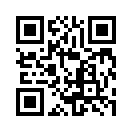2009年04月20日
Navigatorに登録しよう
暑い(^_^;)4月とは思えない程暑いw
しかも風が強くて花粉症が復活してしまったまくろです(^_^;)
さて、PCが不調でしたが昨日の夜からなんとなく大丈夫な感じ
リンデンがローリングとか始めちゃうと駄目みたいですね~
では昨日Navigatorを紹介しましたので、今日はその続きですw
昨日使える様になるまでを書きましたが、今日は新しく自分で地図を更新する場合の方法を書きます。
今回はわかりやすくWYCの初心者ヨットレースで使われるコースWYCFZ1を登録しましょうw
Fizz cupのコースにもなりそうですね。

さてーでは始めましょう
WayPoint YC
http://slurl.com/secondlife/Newport%20Bay/41/64/22
まずはWYCFZ1コースのテクスチャーをゲットしましょう
スタートラインの横にコース図を入れた箱が有りますのでそれをクリックすると地図テクスがゲット出来ます


次に新しいノートを作成して下さい。
これはマークポイントを書き込む為の物なので非常に重要です

では、NEW NOTEって名前ではわからなくなるので
先ほどの地図テクスチャーと同じ名前に変更して下さい。
後でも可ですが解りやすい様に今変更しておきます。

これで準備が整ったので、次のマークポイントへ行きます
最初はオレンジ白のブイですよね~
ではブイの位置で/3 mark とコマンドを打ちます

そうすると、今のアバターの位置がテキストで表示されます

そのテキストをコピーします
ログ画面を開いてコピーします

そして、先ほど作って置いたWYCFZ1のノートを開いて貼り付けます

貼付け出来たら保存しておく事をお勧めしますwwこれで1個目のマークは終わりです
では次のマークへ移動しましょう。
ここでもやる事は同じで、ブイの位置に立って/3 markと打ち込みすと
マークポイントがテキストで出ますので、これを先ほどのノートの2行目に書き込みます

そして保存しておきます。
面倒なので3個目のマーク黄色ブイは割愛しますので飛ばさないで下さいね(^_^;)
同じように今度は3行目にコピペして下さい。
では最終ゴールです。
スタートラインは長ーーーいので自分のわかり易い位置でマークして下さい
マークは/3 markと打ち込んだ時、アバターが居る位置がテキスト化されて出てきますので
高い位置なんかでマークしちゃうとポイントが空になるので気をつけて下さいw
出来るだけヨットに乗った高さでマークすると良いでしょう~

ここまでが完了したら、後は簡単です
後はNavigatorに先ほどのWYCFZ1ノートとテクスを移します
その前に、ノートの名前と地図テクスの名前を必ず同一にして下さい

では、移しますが、必ずノートから先に移してください
後から移すと名前が同じファイルになるので後から入れた方側の名称の後に1と言う数字が付いてしまいます。


以上で作業は完了ですw
マークは面倒ですが、単純な作業なので覚えれば楽かと思います。
では最終確認しましょうかねw
Navigatorを装着状態だと思いますので、そのまま/3 indexとコマンド打って見ましょう
そうすると作ったノートの名称がメニューの中に追加されているはずです

こんな感じですね~追加される位置はアルファベット順のようですから
WYCFZ1は今の所10番目に有ります
では、ちゃんと地図が登録されているか最終確認をしてください。
/3 10とコマンドを打ち込むと、ちゃんと地図が送られてきました。
最初のマーク位置を地図が示しました。

これで登録は完了ですw
どうです?出来ましたか?w
わからなければ、WYCに居る人やTakuさん、まくろなどに質問して下さいね~w
では忙しいので、これにて~(ToT)/~~~
しかも風が強くて花粉症が復活してしまったまくろです(^_^;)
さて、PCが不調でしたが昨日の夜からなんとなく大丈夫な感じ
リンデンがローリングとか始めちゃうと駄目みたいですね~
では昨日Navigatorを紹介しましたので、今日はその続きですw
昨日使える様になるまでを書きましたが、今日は新しく自分で地図を更新する場合の方法を書きます。
今回はわかりやすくWYCの初心者ヨットレースで使われるコースWYCFZ1を登録しましょうw
Fizz cupのコースにもなりそうですね。

さてーでは始めましょう
WayPoint YC
http://slurl.com/secondlife/Newport%20Bay/41/64/22
まずはWYCFZ1コースのテクスチャーをゲットしましょう
スタートラインの横にコース図を入れた箱が有りますのでそれをクリックすると地図テクスがゲット出来ます


次に新しいノートを作成して下さい。
これはマークポイントを書き込む為の物なので非常に重要です

では、NEW NOTEって名前ではわからなくなるので
先ほどの地図テクスチャーと同じ名前に変更して下さい。
後でも可ですが解りやすい様に今変更しておきます。

これで準備が整ったので、次のマークポイントへ行きます
最初はオレンジ白のブイですよね~
ではブイの位置で/3 mark とコマンドを打ちます

そうすると、今のアバターの位置がテキストで表示されます

そのテキストをコピーします
ログ画面を開いてコピーします

そして、先ほど作って置いたWYCFZ1のノートを開いて貼り付けます

貼付け出来たら保存しておく事をお勧めしますwwこれで1個目のマークは終わりです
では次のマークへ移動しましょう。
ここでもやる事は同じで、ブイの位置に立って/3 markと打ち込みすと
マークポイントがテキストで出ますので、これを先ほどのノートの2行目に書き込みます

そして保存しておきます。
面倒なので3個目のマーク黄色ブイは割愛しますので飛ばさないで下さいね(^_^;)
同じように今度は3行目にコピペして下さい。
では最終ゴールです。
スタートラインは長ーーーいので自分のわかり易い位置でマークして下さい
マークは/3 markと打ち込んだ時、アバターが居る位置がテキスト化されて出てきますので
高い位置なんかでマークしちゃうとポイントが空になるので気をつけて下さいw
出来るだけヨットに乗った高さでマークすると良いでしょう~

ここまでが完了したら、後は簡単です
後はNavigatorに先ほどのWYCFZ1ノートとテクスを移します
その前に、ノートの名前と地図テクスの名前を必ず同一にして下さい

では、移しますが、必ずノートから先に移してください
後から移すと名前が同じファイルになるので後から入れた方側の名称の後に1と言う数字が付いてしまいます。


以上で作業は完了ですw
マークは面倒ですが、単純な作業なので覚えれば楽かと思います。
では最終確認しましょうかねw
Navigatorを装着状態だと思いますので、そのまま/3 indexとコマンド打って見ましょう
そうすると作ったノートの名称がメニューの中に追加されているはずです

こんな感じですね~追加される位置はアルファベット順のようですから
WYCFZ1は今の所10番目に有ります
では、ちゃんと地図が登録されているか最終確認をしてください。
/3 10とコマンドを打ち込むと、ちゃんと地図が送られてきました。
最初のマーク位置を地図が示しました。

これで登録は完了ですw
どうです?出来ましたか?w
わからなければ、WYCに居る人やTakuさん、まくろなどに質問して下さいね~w
では忙しいので、これにて~(ToT)/~~~